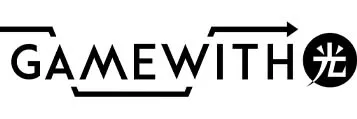みなさんは、スマートフォンやパソコンを使っているとき「なんだか通信速度が遅い…」と感じた経験はありますか?
通信速度が遅いと、動画が数秒ごとに止まってしまったり、ファイルのダウンロードが一向に進まないなど、スムーズにインターネットを使うことができません。
そこで本記事では、Wi-Fiの速度目安から改善方法まで徹底解説!おすすめWiFiも紹介するので、ぜひ参考にしてみてください。
- まずはWiFiの種類を知ろう!ぴったりなWiFiが見つかるフローチャート
- まずはWi-Fiの通信速度を表す「単位」について知ろう
- 通信速度には[上り]と[下り]がある
- 自宅のWiFi速度を計測してみよう
- この通信速度は遅い?通信速度の目安を解説
- WiFiの通信速度はルーターの性能(スペック)によって大きく変化
- 速度で選ぶならどのWiFi・インターネットがおすすめ?
- 速度で選ぶおすすめ光回線3社
- 速度で選ぶおすすめ工事不要WiFi3社
- 【ドコモユーザー向け】ドコモサービスは通信速度が速くて優秀
- WiFiとは無線でインターネット接続できる通信技術
- WiFiのプランを選ぶときのポイント
- WiFiの速度を測定する方法
- WiFi速度にまつわる、よくある質問
まずはWiFiの種類を知ろう!ぴったりなWiFiが見つかるフローチャート
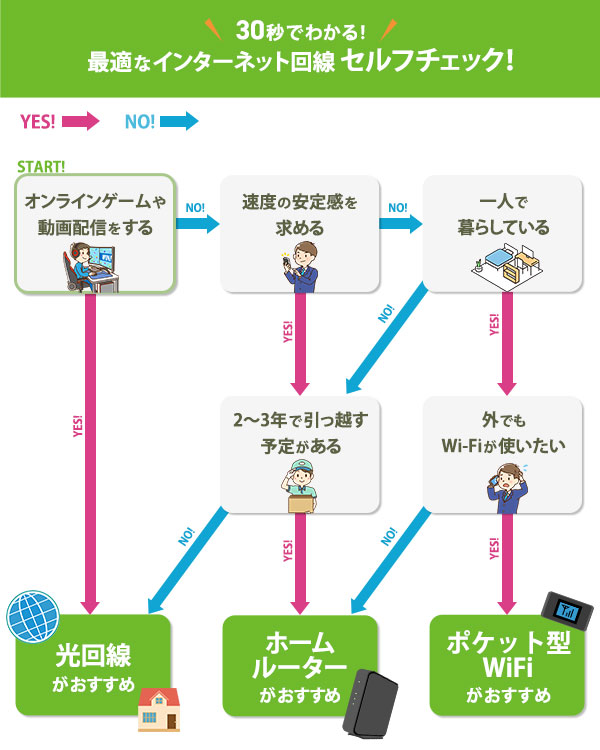
おすすめ光回線 おすすめホームルーター おすすめポケット型WiFi
WiFiの速度は、利用するインターネット回線の種類によって大きく変わり、インターネット回線の種類は、大きくわけて3つあります。
コンセントに挿して置くだけ・工事不要で開通できる[ホームルーター]、通信速度は最速で安定している[光回線]、充電式で持ち運びOKな[ポケット型WiFi]です。
WiFiの速度は、インターネット回線の種類のなかでも変わってくるため、まずは回線タイプを選んでから申込先を決めるようにしましょう。
まずはWi-Fiの通信速度を表す「単位」について知ろう

WiFiの速度が遅い気がするけど、仕様なのか、問題が起きているのか判らない…
という方も多いのではないでしょうか?そんな方は、WiFiの速度をきちんと数値で調べてみましょう。
その前に、Wi-Fiの通信速度を表す単位について解説します。
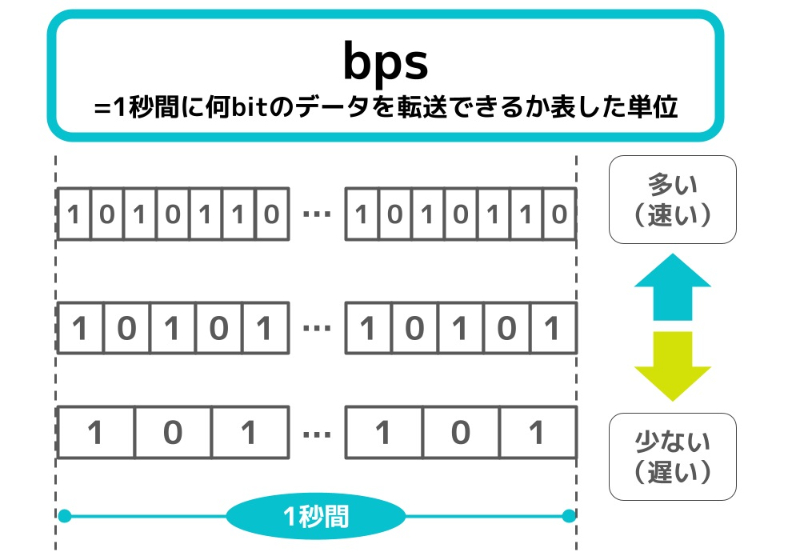
| 速度 | 単位 |
|---|---|
| 遅い | bps(ビーピーエス) |
| ↓ | kbps(キロビーピーエス) |
| ↓ | Mbps(メガビーピーエス) |
| 速い | Gbps(ギガビーピーエス) |
Wi-Fiの速度は、ビーピーエス(bps)という単位で表されます。
ビーピーエス(bps)は、1秒間にどれくらいのデータを送ることができるかを示しているので、数値が大きい=1秒間で送れるデータ(byte)が多い=通信速度が速いということになります。
通信速度には[上り]と[下り]がある
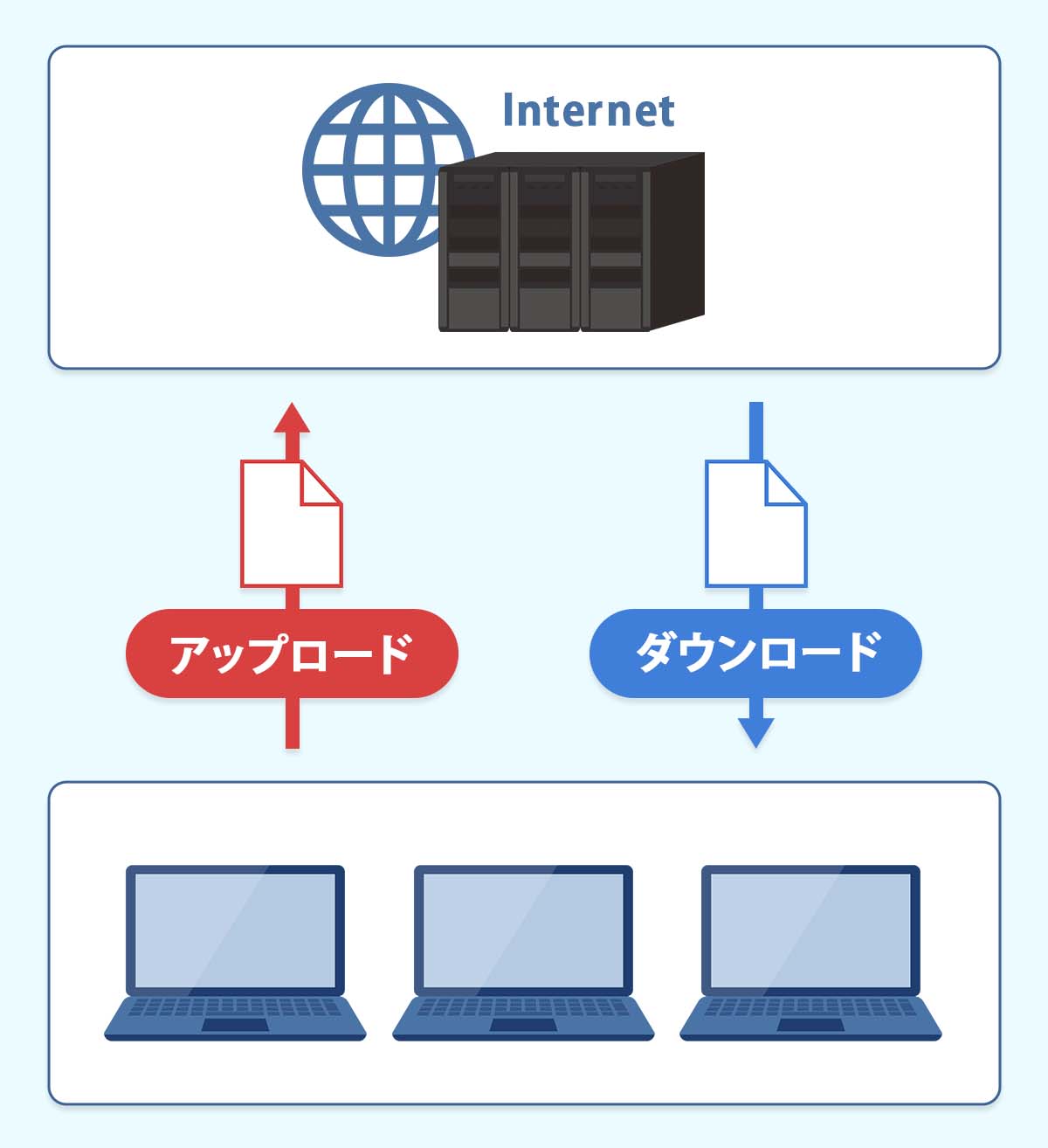
インターネットを使うとき、通信には2つの方向があります。
手元のデータをインターネットへ送信する方向のことを上り(アップロード)と呼び、インターネットからデータを手元に受信する方向のことを下り(ダウンロード)と言います。
送受信の方向の例
| 送信する方向 |
|
|---|---|
| 受信する方向 |
|

ZOOMなどのテレビ通話みたいに、送受信を同時に行うこともあるよ!
- 自分の音声データや映像の送信(アップロード)
- 相手の音声データや映像の受信(ダウンロード)
上り(アップロード)と下り(ダウンロード)の通信速度は、同じWiFiを使っていても全く違う数値が出ます。
ただし、インターネットを使うときは基本的に下り(ダウンロード)を行うことが多いため、基本的には下り(ダウンロード)速度の速いWiFiを選びましょう。
自宅のWiFi速度を計測してみよう

WiFiの通信速度は、場所や建物などの環境、時間帯によっても大きく違ってきます。
WiFiの速度が遅いと感じている方も、さらに快適にインターネットを使用したい方も、現在使用しているWiFiの速度がどれくらいなのかを測定してみましょう。

実際に使っているWiFiの通信速度を、計測サイトを使って測る方法について解説するよ!
WiFiの速度が計測できるフリーサイト
Wi-Fiの速度を測るなら、RBB SPEED TESTというフリーサイトがおすすめです。
最初にパソコンやタブレットの電源を入れWiFiと接続し、パソコンの画面からアプリを使って計測します。

まず、RBB SPEED TESTにアクセスし、STARTをクリックします。
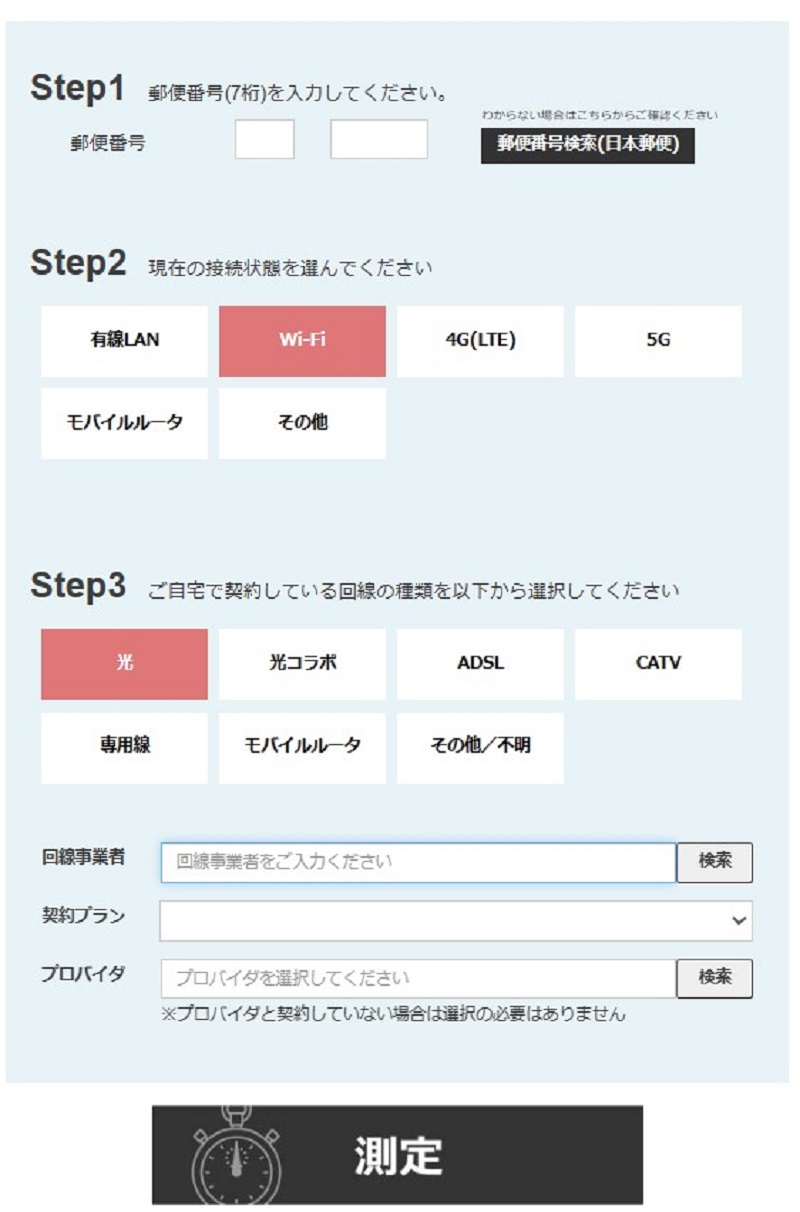
Step1の計測を行っている場所の郵便番号を入力します。Step2の接続状態をクリックし、該当する回線事業者を選択します。
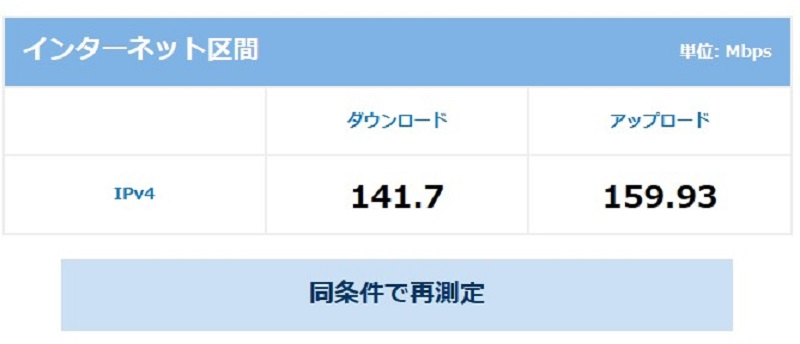
最後に測定ボタンを押すと、下りと上りの通信速度が表示されます。
WiFiの速度を計測するときは、インターネットをする場所で時間を変えて測ると、どの時間帯に速度が遅くなるかなども把握できます。
この通信速度は遅い?通信速度の目安を解説

結論、最低限キープしておきたい通信速度と、どんな通信もサクサク通信できる理想の速度目安は以下の通りです!
| WiFi速度 | 最低でもキープしたい速度 | 理想の速度 |
|---|---|---|
| ダウンロード | 30Mbps | 100Mbps以上 |
| アップロード | 10Mbps | 30Mbps以上 |
| Ping値 | 50ms | 15ms以下 |
ここからは、どうしてこの速度が目安なのか、解説していきます。
Wi-Fiの理想の通信速度は100Mbps以上!最低でも30Mbpsは欲しい
実際のところ、必要な通信速度は、インターネットで何をするのか(用途)によって変わります。用途別に必要な速度をまとめたので、見てみましょう。
| 用途 | 通信の方向 | 最低でも必要な速度 |
|---|---|---|
| テキストの送信 | ダウンロード | 1Mbps |
| 写真の送信 | ダウンロード | 3Mbps |
| 動画の投稿 | ダウンロード | 10Mbps |
| テキストの受信 | アップロード | 128Kbps |
| WEBサイト・SNS閲覧 | アップロード | 1Mbps |
| 動画の再生 | アップロード | 3Mbps |
| ライブ配信 | アップロード | 30Mbps |
| オンラインゲーム | Ping値 | ~50ms |
たとえば、メールやLINEなど、テキスト送受信のみなら1Mbpsあれば充分です。インターネット検索やSNS・動画視聴を楽しみたいなら、30Mbpsは欲しいところです。
オンラインゲームは、ラグによる影響が少ないゲームタイトル(どうぶつの森・ポケモンなど)なら、50ms以下でも充分でしょう。
ただしシューティングゲーム(Apex・FORTNITEなど)は、ラグによる影響は大きいので、なるべく小さくしておきたいところです。

用途によって、必要な通信速度って全然違うんだ…
しかし、インターネットは「YouTubeを見るためにしか使わない!」「ZOOM会議しかやらない!」といった、限定的な使い方はしませんよね。
大体の方は「YouTubeも見るけど、SNS投稿やLINEもしたい」「ZOOM会議もやるしネットで調べ物もしたい」など、いろんな用途があると思います。

結局、どうしたらいいの??
結論、通信速度は以下の速度を目安とすることをおすすめします!
最低でもキープしたい速度が出ていれば、基本的なインターネット通信が快適に行えます。
理想の速度をキープできれば、遅さを感じることはまずないでしょう。テレワークやオンラインゲームなど、負荷の高い作業もサクサク作業することができます。
| WiFi速度 | 最低でもキープしたい速度 | 理想の速度 |
|---|---|---|
| ダウンロード | 30Mbps | 100Mbps以上 |
| アップロード | 10Mbps | 30Mbps以上 |
| Ping値 | 50ms | 15ms以下 |
| 用途 | 通信の方向 | 最低でも必要な速度 |
|---|---|---|
| テキストの送信 | ダウンロード | 1Mbps |
| 写真の送信 | ダウンロード | 3Mbps |
| 動画の投稿 | ダウンロード | 10Mbps |
| テキストの受信 | アップロード | 128Kbps |
| WEBサイト・SNS閲覧 | アップロード | 1Mbps |
| 動画の再生 | アップロード | 3Mbps |
| ライブ配信 | アップロード | 30Mbps |
| オンラインゲーム | Ping値 | ~50ms |
ゲームをプレイするなら速度よりもPing値に注目しよう
WiFiでゲームをプレイするなら、通信速度よりPing値に注目しましょう。
Ping値とは、インターネット端末からサーバーに接続するまでの時間(応答速度)を示します。Ping値は速度そのものを示す数値なので、小さければ小さいほど遅延がありません。

遅延というのは、オンラインゲームをしているとよく聞くラグのことだよ。
ラグが起きると、オンラインゲーム上のキャラクターが瞬間移動したように見えたり、物陰に隠れていたのに銃弾があたってデスしてしまうなど、ゲームプレイに支障が出ます。
WiFiでオンラインゲームを遊びたい方は、通信速度よりもPing値に注目することが大切です。
WiFiの通信速度はルーターの性能(スペック)によって大きく変化

Wi-Fiを使うときは、必ず発信元となるルーターを用意する必要があります。主なルーターの形は、上記画像の3タイプです。
どのルータータイプにも言えることですが、WiFiの通信速度はルーターの性能(スペック)によって大きく変化します。
「現在使っているWi-Fiが遅い」「これから速度の速いWi-Fiを契約したい」という方は、料金プランとあわせて、端末性能(スペック)による速度も確認しておきましょう。

ポケット型WiFiを例に、最大速度を見てみよう。 端末性能(スペック)によって、速度に大きな差があることがわかるよ。
| Wi-Fiルーター | 5G 最大速度 | 4G 最大速度 |
|---|---|---|
 ドコモのWi-Fiルーター ドコモのWi-Fiルーター |
4.9Gbps | 1.7Gbps |
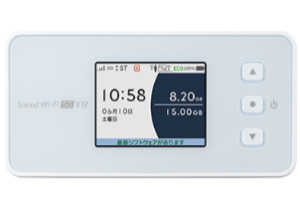 WiMAX(au)のWi-Fiルーター WiMAX(au)のWi-Fiルーター |
3.9Gbps | 3.9Gbps |
 ソフトバンクのWi-Fiルーター ソフトバンクのWi-Fiルーター |
2.4Gbps | 838Mbps |
 トリプルキャリアのWi-Fiルーター トリプルキャリアのWi-Fiルーター |
非対応 | 150Mbps |
通信速度の「ベストエフォート値」に要注意!

どのWiFiサービスでも、注意事項に「記載されている通信速度はベストエフォート形式のものです」といった内容の注意書きがされています。
ベストエフォート形式とは、理論上計測できる最大の通信速度を指します。
しかし、実際には、障害物や電波混雑といった外的要因により、速度低下が起こります。WiFiを使ったとき、最大速度(ベストエフォート値)は計測できないことを覚えておきましょう。
実際に通信した時の「実測値」に注目しよう


WiFiは以下のような外的要因に影響を受けやすいから、速度が低下しやすいんだ。
- 壁や家具などの遮蔽物
- ネット回線の混雑
- 家電から発生する電磁波 など…
このような速度低下につながるような外的要因を含めた通信速度のことを実測値と呼びます。
ユーザーは外的要因の影響を受けた状態でインターネットを使うため、通信速度の速いWiFiを選びたいときは、実測値を目安にするとよいでしょう。
| Wi-Fiルーター | 実測値 | 最大速度 |
|---|---|---|
 ドコモのWi-Fiルーター ドコモのWi-Fiルーター |
203.1Mbps | 4.9Gbps |
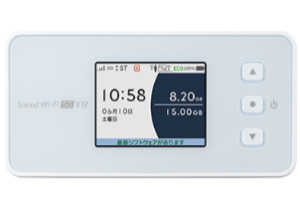 WiMAX(au)のWi-Fiルーター WiMAX(au)のWi-Fiルーター |
106.41Mbps | 3.9Gbps |
 ソフトバンクのWi-Fiルーター ソフトバンクのWi-Fiルーター |
77.71Mbps | 2.4Gbps |
 トリプルキャリアのWi-Fiルーター トリプルキャリアのWi-Fiルーター |
21.05Mbps | 150Mbps |
※実測値はみんなのネット回線速度に投稿された直近3ヶ月の実測値平均を記載
速度で選ぶならどのWiFi・インターネットがおすすめ?

WiFiのタイプには[モバイルルーター][ホームルーター][光回線]があります。通信速度の速さで悩まないためには、実測値の速いWiFiのタイプを申し込むことが大切です。
WiFiを速度で選びたいなら、光回線を選びましょう。開通工事は必要ですが、最も速く安定しているネット回線です。

でも、光回線を引き込むのはハードルが高い…
そんな方は、工事不要WiFiがおすすめです。自宅で使うなら[ホームルーター]外出先で使うなら[モバイルルーター]を選びましょう。
| 回線 | モバイルルーター | ホームルーター | 光回線 |
|---|---|---|---|
| Ping値 | 86.0ms | 81.4ms | 27.2ms |
| 下り速度 | 63.1Mbps | 143.4Mbps | 360.0Mbps |
| 上り速度 | 15.4Mbps | 19.0Mbps | 361.0Mbps |
速度:みんなのネット回線速度に投稿された直近3ヶ月の実測値平均を記載
自宅でインターネットを使うなら「光回線」がおすすめ
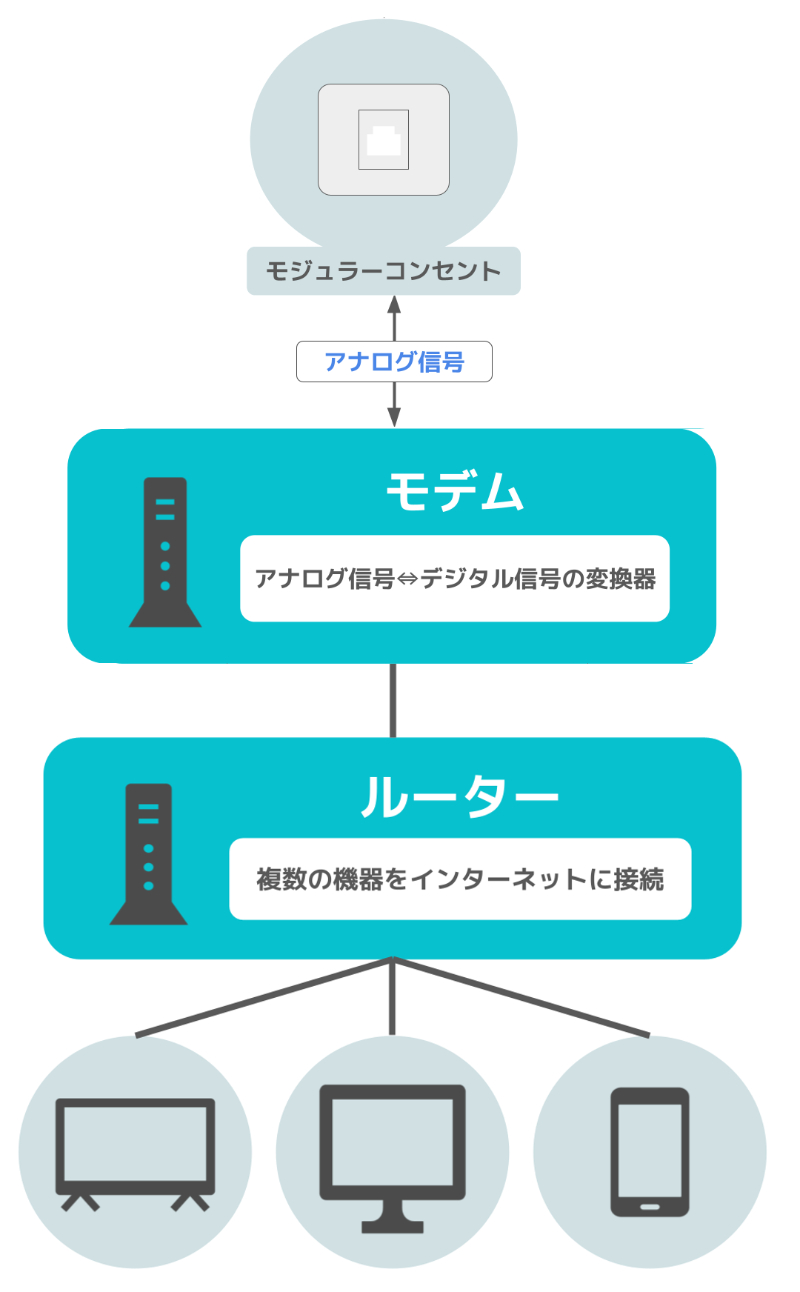
| 実測値(無線) | Ping値 | 27.2ms |
|---|---|---|
| 下り速度 | 196.29Mbps | |
| 上り速度 | 187.89Mbps | |
| 開通工事 | 必要 | |
| 開通までの期間 | 約1ヶ月 | |
| 月額料金の相場 | 戸建て | 5,000円 |
| マンション | 3,500円 | |
速度:みんなのネット回線速度に投稿された直近3ヶ月の実測値平均を記載
光回線は、光ファイバーケーブルをモジュラーコンセントから自宅に引き込み、モデム・ルーターといった機器を通して、WiFiが使えるようになります。
もちろん有線接続も可能です。
光回線はWiFi接続でも150Mbpsを超える通信速度で、Ping値も30以下と理想的。開通工事が可能なら、光回線がいちばん快適です。
光回線のメリット
光回線のメリットは、なんといっても通信速度の速さ。
光回線はWiFi接続でも150Mbpsを超える通信速度で、Ping値も30以下と理想的。開通工事が可能なら、光回線がいちばん快適です。
また、光回線は電柱から直接部屋まで光ファイバーケーブルを引き込むので、外的要因によって速度が遅くなる現象も起きづらいです。
光回線のデメリット
光回線のデメリットは、開通工事が必要なことです。開通工事費用はキャンペーンで無料になる場合がほとんどですが、やはり手間はかかります。
申し込みから開通まで最短2週間、お住まいの地域で工事を受注している作業会社の予約状況によっては、数ヶ月かかることも。
1年以内の短期契約を見込んでいるなら、ホームルーターをおすすめします。

実は、光回線とホームルーターの月額料金って一緒くらいなんだ。ホームルーターの端末代金も、光回線の開通工事費用より高くなっているんだよ。
インターネッの料金がネックで光回線を避けている方は、光回線も一緒にチェックしてみてね!
一人暮らし・集合住宅にお住まいなら「ホームルーター」がおすすめ
| 実測値(無線) | Ping値 | 81.4ms |
|---|---|---|
| 下り速度 | 136.4Mbps | |
| 上り速度 | 18.6Mbps | |
| 開通工事 | 不要 | |
| 開通までの期間 | 約1週間 | |
| 月額料金の相場 | 4,000円 | |
速度:みんなのネット回線速度に投稿された直近3ヶ月の実測値平均を記載
ホームルーターは、工事不要WiFi・差すだけWiFi・置き型WiFiなどと呼ばれる、コンセントに差すことでWiFiが使える自宅用のルーターです。
これからホームルーターを申し込むなら、基本的に全てのプランが無制限となっています。
近年のインターネット需要にともない、端末スペックも向上。光回線の次に速度が速いWiFiルーターです。
ホームルーターのメリット
ホームルーターのメリットは、工事不要でWiFiが使えるようになり、そこそこ速度も速いこと。自宅に光回線が引き込めない方や、一人暮らし用のWiFiとしても導入しやすいルーターです。
ドコモ・ソフトバンクのホームルーターは登録住所以外で通信することはできませんが、au(WiMAX)のホームルーターは、提供エリア内かつコンセントがあればどこでもWiFiが使えます。
ホームルーターのデメリット
ホームルーターのデメリットは、通信速度が速いものの、安定感はいまいちなところです。WiFiの仕組み上、仕方がない点ではありますが、WiFiは外的要因に影響を受けやすいです。
モバイルルーター・ホームルーターは、基地局とWiFiルーターを繋ぐ電波間での影響も受けます。
光回線と比較したとき、日・時間・通信場所によって通信速度のブレが大きいことは認識しておきましょう。
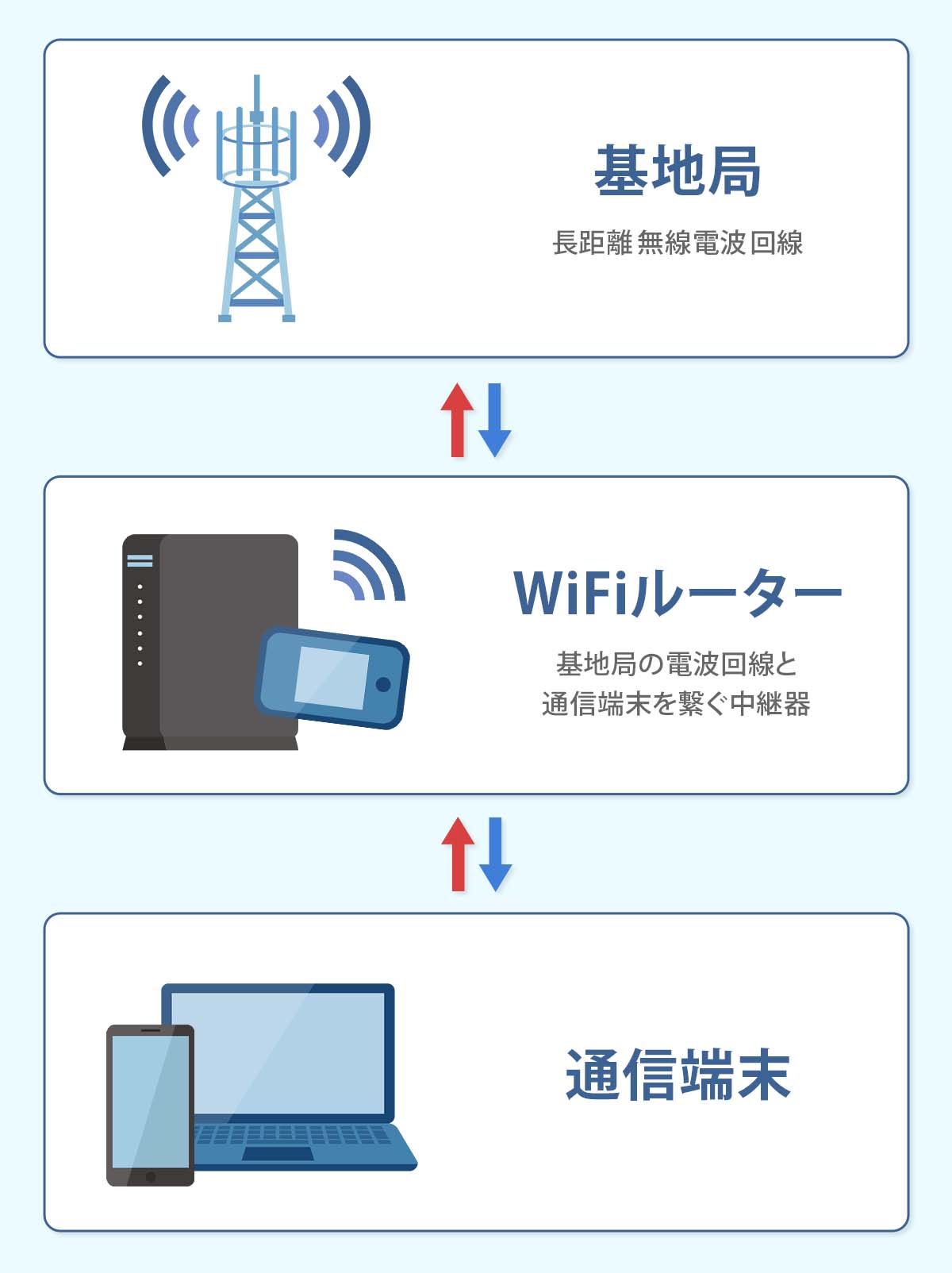

ホームルーターはこんな方におすすめ!
- 光回線の代わりになるWiFiが欲しい
- マンションに光回線は入っているけど、速度が遅い
- 自宅だけでなく、実家やキャンプなどに持っていきたい
ライトユーザーなら「ポケット型WiFi」がおすすめ
| 実測値(無線) | Ping値 | 86.0ms |
|---|---|---|
| 下り速度 | 56.5Mbps | |
| 上り速度 | 13.9Mbps | |
| 開通工事 | 不要 | |
| 開通までの期間 | 約1週間 | |
| 月額料金の相場 | 3,000円 | |
速度:みんなのネット回線速度に投稿された直近3ヶ月の実測値平均を記載
モバイルルーターは、ポケット型WiFiとも呼ばれるコンパクトサイズの充電式WiFiルーターです。
WiMAXならポケット型WiFiを無制限で通信でき、クラウドWiFi(ドコモ・au・ソフトバンクの通信を使うWiFi)なら月間で使うデータ通信量が決まっている分、ポケット型WiFiが安く使えます。
モバイルルーターのメリット
モバイルルーターのメリットは、持ち運び可能であること。提供エリア内であれば、どこでもWiFiが使えます。
また、クラウドWiFi(ドコモ・au・ソフトバンクの通信を使うWiFi)の提供エリアは海外も含みます。
出張や旅行にも持っていけるのは、モバイルルーターだけです。
モバイルルーターのデメリット
モバイルルーターのデメリットは、通信速度が遅いわりに、月額料金が高めであること。
外出先でスマホを使うために申し込むなら、3大キャリア(ドコモ・au・ソフトバンク)の無制限プランの方が安く使えます。
スマホ以外の機器も使う予定で、データ使用量が月間30GB以内なら、3大キャリア無料オプションのテザリングで充分です。

ポケット型WiFiはこんな方におすすめ!
- 海外でWiFiを使いたい
- 国内旅行やイベント時のみ使いたい
- 外出先かつスマホ以外の端末で月間30GB以上のデータ通信をする
速度で選ぶおすすめ光回線3社

光回線は開通工事が必要ですが、インターネット回線の中でも最も速く安定した通信ができます。
自宅の中に引き込んだ光ファイバーケーブルを機器・ルーターに繋げることで、自宅内ならWiFiを使うことができます。
自宅でしかWiFiを使わない方、WiFiでも安定した通信を求めている方におすすめです。

自宅用の速いWiFiなら、ダンゼン光回線がおすすめ!
おすすめ光回線3社
| 光回線 | 公式サイト | 最大速度 (標準プラン) |
ダウンロード 実測値 |
アップロード 実測値 |
Ping 実測値 |
|---|---|---|---|---|---|
| auひかり | 1Gbps | 514.16Mbps | 519.9Mbps | 15.07ms | |
| NURO光 | 2Gbps | 591.44Mbps | 600.12Mbps | 11.86ms | |
| Game with 光 | 1Gbps | 634.27Mbps | 673.22Mbps | 14.84ms |
※実測値はみんなのネット回線速度に投稿された直近3ヶ月の実測値平均を記載
実測値の速さで選ぶなら「auひかり」が王道
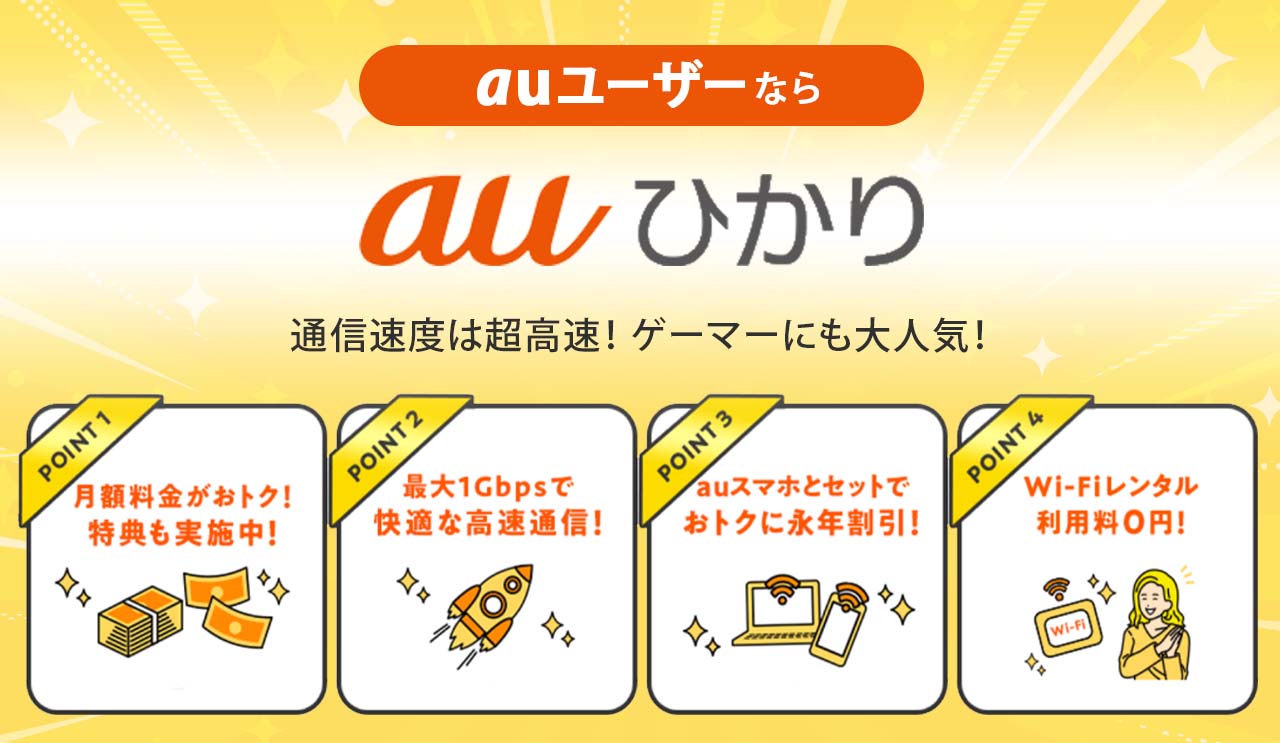
キャンペーン情報
- 最大66,000円キャッシュバック実施中
- 他社から乗り換え特典実施中
①最大30,000円キャッシュバック
②月額料金合計20,000円割引
| ひかり電話 | テレビサービス |
|---|---|
| ○ | ○ |
| IPv6 | ルーター特典 |
| ○標準対応 | △スマホセットで無料 |
- 戸建て
- マンション
| プラン名 | ずっとギガ得プラン |
|---|---|
| 契約期間 | 3年(自動更新) |
| 最大通信速度 | 1Gbps |
| 基本料金 | ~12ヶ月:5,610円 ~24ヶ月:5,500円 25ヶ月~:5,390円 |
| 事務手数料 | 3,300円 |
| 開通工事費 | 33,000円 実質無料 |
| 解約金 | 4,730円 |
参考:auひかり公式サイト
| プラン名 | マンションタイプV16 |
|---|---|
| 契約期間 | 3年(自動更新) |
| 最大通信速度 | 1Gbps |
| 基本料金 | 4,180円 |
| 事務手数料 | 3,300円 |
| 開通工事費 | 33,000円 実質無料 |
| 解約金 | 2,730円 |
参考:auひかり公式サイト
通信速度が安定して速い光回線といえば、KDDI株式会社より提供されている「auひかり」が王道です。
KDDI株式会社では、auひかり専用の光回線設備を所有しています。
auひかり専用の光回線設備を使うことにより、通信混雑が起きづらく、安定した高速通信を実現しているのです。

専用の光回線設備を使った光回線のことを、独自回線と呼ぶよ。
独自回線のデメリットは、提供エリアが狭いことがあげられます。
しかし、auひかりはサービス提供開始の2010年から、コツコツ設備の増設を続け、現在では関西・中部・沖縄以外の全国で申し込み可能となっています。

代わりに、関西では「eo光」中部では「コミュファ光」沖縄では「auひかりちゅら」が提供されているよ。
どの光回線も、auひかりと同じ独自回線だから速度が速くて、auやUQのスマホセット割引が使えるんだ!
2018年からは、auひかりの標準プラン(1ギガ)より5倍・10倍速い超高速回線プランの提供も開始しました。
現在は関東の一部エリアで提供しており、基本料金+高速サービス利用料を支払うことで利用できます。
| プラン | 高速サービス利用料 |
|---|---|
| 5ギガ | 550円 |
| 10ギガ | 1,408円 |
また、auひかりはau(auスマートバリュー)とUQモバイル(自宅セット割)のスマホセット割が適用できます。
スマホセット割を適用すると、超高速スタートプログラム・インターネットコース適用特典の対象となり、高速サービス利用料が永年550円割引されます。

au・UQモバイルユーザーなら、標準プランと同じ料金で5ギガプランが使えるんだ!
安さと速さどちらも取るなら「NURO光」がおすすめ

キャンペーン情報
- 他社解約金を最大20,000円まで補填
- 最大45,000円キャッシュバック
- 満足できなかったとき解約金の無料特典が使える
| ひかり電話 | テレビサービス |
|---|---|
| 〇 | 〇 |
| IPv6 | ルーター特典 |
| 〇対応 | なし |
- 戸建て
- マンション
| プラン名 | 戸建てプラン(G2T) |
|---|---|
| 契約期間 | 3年(自動更新) |
| 最大通信速度 | 2Gbps |
| 基本料金 | 5,200円 |
| 事務手数料 | 3,300円 |
| 開通工事費 | 44,000円 実質無料 |
| 解約金 | 3,850円 |
参考:NURO光公式サイト
| プラン名 | NURO光 for マンション(G2T) |
|---|---|
| 契約期間 | 3年(自動更新) |
| 最大通信速度 | 2Gbps |
| 基本料金 | 2,090~2,750円 |
| 事務手数料 | 3,300円 |
| 開通工事費 | 44,000円 実質無料 |
| 解約金 | 3,850円 |
参考:NURO光公式サイト
安さと速さどちらも取るなら、ソニーネットワークコミュニケーションズ提供の「NURO光」がおすすめです。
NURO光の特徴は、なんといっても標準プランの通信速度が2Gbpsであること。他社光回線の標準プランは1GbpsがMAXなので、他にはないメリットといえます。

NURO光の基本料金は他社に比べて安いから、コスパも最強!
NURO光のデメリットは、開通しづらいという点があります。
まず、NURO光の設備はまだまだ増設中。提供エリアは限定的なので、事前の提供エリア検索は必須です。
また、NURO光の開通工事は「宅内」「宅外」の2回に分けて行われます。この開通工事は日程をズラして行うため、他光回線よりも開通に時間がかかる点は覚えておきましょう。

それでも、開通が済んでしまえば安く高速プランを使うことができるよ!デメリットを踏まえ、申し込みを検討しよう。
オンラインゲーマーなら「Game with 光」がおすすめ

キャンペーン情報
- 31日間月額料金無料
| ひかり電話 | テレビサービス |
|---|---|
| なし | なし |
| IPv6 | ルーター特典 |
| 〇対応 | なし |
- 戸建て
- マンション
| プラン名 | 戸建て |
| 契約期間 | 24ヶ月 |
| 最大通信速度 | 1Gbps |
| 基本料金 | 1ヶ月目:0円 2ヶ月目~:6,160円 |
| 事務手数料 | 2,200円 |
| 開通工事費 | 19,800円 |
| 解約金 | 6,160円 |
| プラン名 | マンション |
| 契約期間 | 24ヶ月 |
| 最大通信速度 | 1Gbps |
| 基本料金 | 1ヶ月目:0円 2ヶ月目~:4,840円 |
| 事務手数料 | 2,200円 |
| 開通工事費 | 19,800円 |
| 解約金 | 4,840円 |
オンラインゲーマーなら、株式会社Game withが提供している「Game with 光」がおすすめです。
ゲームが好きな方なら、Game withの名前を見る機会もあるのではないでしょうか?
Game withといえば、国内最大級のゲーム情報メディアを運営しており、プロチーム事務所やスポンサーといった活動も行っている企業です。

VTuberの渋谷ハルさんや、eSports選手のえいむさんもGame withユーザーなんだって!
Game with 光では、専用帯域を確保することで、通信速度の安定を実現しています。
また、各ゲームタイトルサーバーがあるクラウドやプロパイダと直接接続する仕組みを採用しており、各ゲームタイトルのアクセス集中時のラグを防いでくれるのです。

オンラインゲームに特化した光回線!
デメリットとして、スマホセット割がなく、他社に比べて基本料金が1,000円ほど高めであることが挙げられます。
また、ひかり電話やひかりテレビといったオプションサービスが無い点は注意しましょう。
速度で選ぶおすすめ工事不要WiFi3社

ここからは、工事不要で使えるおすすめWiFiを3社紹介していきます。
どのサービスもポケット型Wi-Fi・ホームルーターどちらの端末タイプも提供しており、料金はどの端末タイプでも変わりません。
おすすめ工事不要Wi-Fi3社
| Wi-Fi | 公式サイト | おすすめポイント |
|---|---|---|
| シンプルWiFi |
|
|
| GMOとくとくBB WiMAX |
|
|
| BIGLOBE WiMAX |
|
最新端末が無料レンタルできる「シンプルWiFi」

キャンペーン情報
- なし
| 口座振替 | 海外利用 |
|---|---|
| × | × |
| 端末レンタル | 5G対応 |
| ○ | ○ |
プラン概要
| プラン名 | 2年契約プラン |
|---|---|
| 契約期間 | 2年(自動更新なし) |
| データ通信量 | 最大100GB |
| 月額料金 | 20GB:1,980円 50GB:2,530円 100GB:2,948円 |
| 契約事務手数料 | 3,300円 |
| 解約料金 | 月額料金の1ヶ月分と同額 |
端末詳細
| 回線タイプ | ポケット型WiFi |
|---|---|
| 端末名 | Macaroon SE |
| 最大通信速度 | 上り:50Mbps 下り:150Mbps |
| 端末代金 | レンタルで無料 |
| 持ち運び | 〇 |
シンプルWiFiは月額料金が4,840円で、名前のとおり月額料金の金額が変動しない定額制のため、料金プランが分かりやすく安心して長く利用することができます。
また、シンプルWiFiはauスマートバリュー対象商品なのでシンプルWiFiとセットにすることでスマホ割引が適用され通信費を節約することができます。
安くて速い工事不要WiFiなら「GMOとくとくBB WiMAX」

キャンペーン情報
- 全員対象で最大25,000円キャッシュバック
- 他社から乗り換えで最大41,000円キャッシュバック
- 35ヶ月間の月額割引で44,693円相当おトク
| 口座振替 | 海外利用 |
|---|---|
| ○ | × |
| 端末レンタル | 5G対応 |
| × | ○ |
プラン概要
| プラン名 | GMOとくとくBB WiMAX |
|---|---|
| 契約期間 | 2年(自動更新なし) |
| データ通信量 | 無制限 |
| 月額料金 | 初月:1,089円 ~12ヶ月:3,784円 ~35ヶ月:4,334円 36ヶ月~:5,104円 |
| 契約事務手数料 | 3,300円 |
| 解約料金 | 0円 |
端末詳細
| 端末タイプ | ホームルーター | ポケット型WiFi |
|---|---|---|
| 端末名 | HOME 5G L13 | 5G X12 |
| 最大通信速度 | 4.2Gbps | 3.9Gbps |
| 端末代金 | 27,720円 | 27,720円 |
| 持ち運び | 〇 | 〇 |
GMOとくとくBB WiMAXでは月額料金値引きキャンペーンを実施中!
契約した月は1,089円の日割りで、1から12か月間は3,784円、13から35か月目までは4,334円の月額料金で利用でき、通常の支払い額より44,693円お得に利用できます。
また、全ての方が対象の25,500円キャッシュバックのキャンペーンと、他社の回線から乗り換えする場合の違約金を還元してもらえる40,000円還元キャンペーンのどちらかを選択することができます。

25,500円の現金キャッシュバックを受け取れるのは、契約してから1年後になるよ!11か月後にGMOとくとくBBからメールが届くので忘れずに手続きをしてね!
auスマホやUQモバイルをお使いの方であれば、GMOとくとくBBとセットで申込みをするとスマホ代金に割引が入ります。
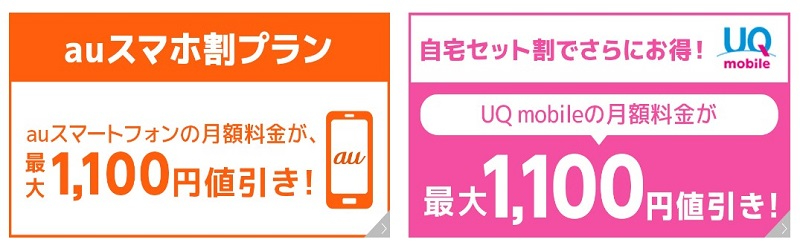
「月額料金の安いプロバイダを探している」「WiMAXに乗り換えを検討中だけど、違約金の支払いがあって迷っている」という方は、GMOとくとくBB WiMAXがおすすめです。
支払い方法を口座振替にしたいなら「BIGLOBE WiMAX」

キャンペーン情報
- 全員対象で10,000円キャッシュバック
| 口座振替 | 海外利用 |
|---|---|
| ○ | × |
| 端末レンタル | 5G対応 |
| × | ○ |
プラン概要
| プラン名 | ギガ放題プラスS |
|---|---|
| 契約期間 | なし |
| データ通信量 | 無制限 |
| 月額料金 | 初月:0円 ~24ヶ月:3,773円 25ヶ月~:4,928円 |
| 契約事務手数料 | 3,300円 |
| 解約料金 | なし |
端末詳細
| 端末タイプ | ホームルーター | ポケット型WiFi |
|---|---|---|
| 端末名 | HOME 5G L13 | 5G X12 |
| 最大通信速度 | 4.2Gbps | 3.9Gbps |
| 端末代金 | 27,720円 | 27,720円 |
| 持ち運び | 〇 | 〇 |
現在、Wi-Fiサービスの主な支払い方法はクレジットカード払いです。しかし、なかには口座振替でWiFiの契約したい方もいるでしょう。
そんな方には、BIGLOBE WiMAXがおすすめです!
他社Wi-Fiの場合、支払方法を口座振替にすると、月額料金割引が適用されない・端末代が高いなど、料金面のデメリットが多いです。
しかし、BIGLOBE WiMAXなら、クレジットカード払いと同じくキャンペーンの適用ができ、安くWi-Fiを使うことができます。
【ドコモユーザー向け】ドコモサービスは通信速度が速くて優秀

ドコモユーザーで工事不要WiFiを探しているなら、ドコモから提供されているホームルーター・ポケット型WiFiもおすすめです。
ドコモの工事不要WiFiは端末スペックがかなり良く、通信速度が速い特徴があります。

通信速度が速いなら、ドコモユーザー以外にもおすすめじゃないの?
と、疑問に思われるかもしれません。しかし、ドコモユーザー限定でおすすめする理由は2つあります。
1つめは、ドコモのスマホセット割引が使えるためです。スマホセット割引が適用できれば、最大20回線まで、各回線ごとに1,100円の割引が入ります。
2つ目は、ドコモのWi-Fiは料金が高額であることです。スマホセット割引が適用できないと、料金が高すぎてしまうデメリットがあります。

スマホセット割引あっての、おすすめWi-Fiなんだ!
ここからは、ドコモのホームルーターとポケット型WiFiのサービスについて紹介していきます。
ドコモのホームルーター(home 5G)は実測値が速い

キャンペーン情報
- ドコモスマホとセットで最大1,100円割引
(最大20回線まで永年適用) - Amazonギフト券20,000円プレゼント
| 口座振替 | 海外利用 |
|---|---|
| ○ | × |
| 端末レンタル | 5G対応 |
| × | ○ |
プラン概要
| プラン名 | ドコモ home 5G |
|---|---|
| 契約期間 | なし |
| データ通信量 | 無制限 |
| 月額料金 | 4,950円 |
| 契約事務手数料 | 3,300円 |
| ほか初期費用 | なし |
| 解約料金 | なし |
端末詳細
| 端末タイプ | ホームルーター |
|---|---|
| 端末名 | HR 02 |
| 最大通信速度 | 4.2Gbps |
| 端末代金 | 71,280円 実質無料 |
| 持ち運び | ✕ |
ドコモ home 5Gは、NTTドコモが提供する5G・4G・ LTE対応のホームルーターです。
最大受信速度が4.2Gbpsとホームルーターの中でも速度が速いため、インターネットを快適に楽しめます。
契約期間の縛りがないため、利用中に何らかの事情で解約することになった場合でも解約金が発生しないので安心です。

ドコモ home 5Gは端末代金が実質無料になるキャンペーンを開催しているからお得にインターネットがはじめられるよ!
ポケット型WiFiの最大速度は業界最速の4.9Gbps!
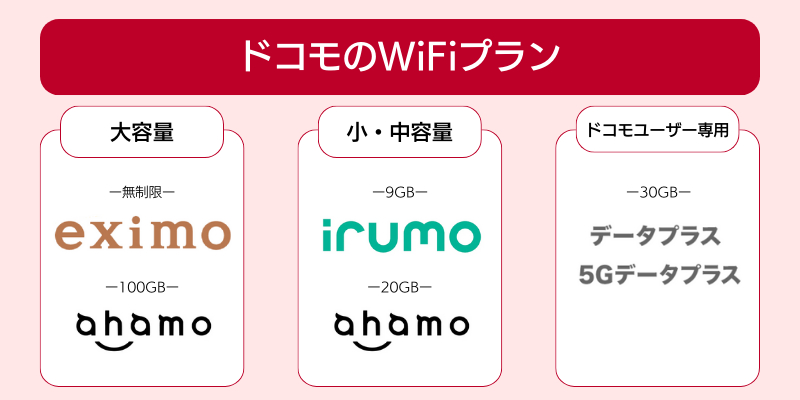
※横にスクロールできます。
| プラン | データ通信量 | 月額料金 |
|---|---|---|
| eximo | 無制限 | ~1GB:4,565円 ~3GB:5,665円 無制限:7,315円 |
| ahamo | 月間100GB | ~20GB:2,970円 ~100GB:4,950円 |
| irumo | 月間9GB | ~0.5GB:550円 ~3GB:2,167円 ~6GB:2,827円 ~9GB:3,377円 |
| 5Gデータプラス / データプラス | ペアとなる料金プランに準じる(最大30GB) | 1,100円 |
ドコモのポケット型WiFiの Wi-Fi STATION SH-54C(96,800円)は、最大速度4.9Gbpsとポケット型WiFiのなかでも最速です。
実測値も203.1Mbpsと光回線と並ぶほどの実測値で、とにかく通信速度にこだわりたい方におすすめ。
スマホと同じSIMカードを差し込むことで通信でき、小容量から無制限まで4種類のプランが用意されています。
【オンライン限定】
中古スマホ・iPhoneが最大22,000円割引!
WiFiとは無線でインターネット接続できる通信技術
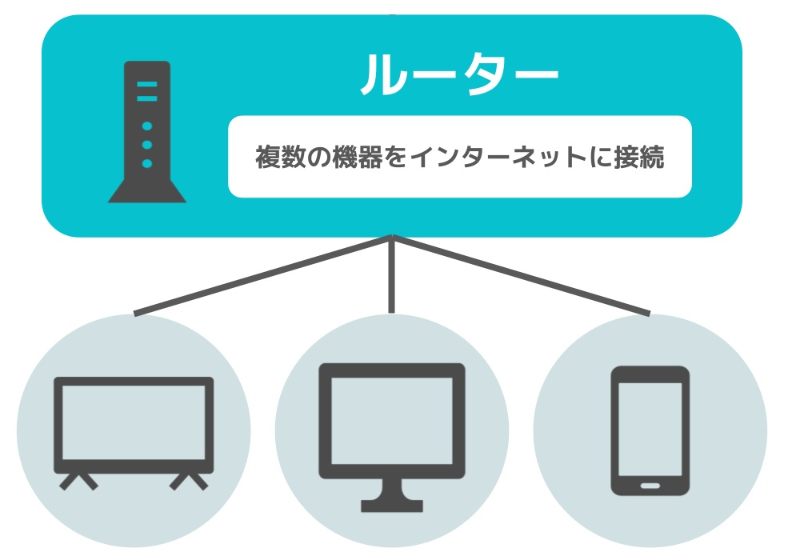
そもそもWiFiとは、無線でインターネット接続できる通信技術のことです。
今や生活に欠かすことの出来ないスマートフォンはもちろん、パソコン・タブレット・ゲーム機器といったWiFi対応デバイスを使うことで、便利にインターネットが使えます。
そんなWiFiは[ポケット型WiFi][ホームルーター][光回線]といった回線を契約することで、使うことができます。
WiFiの種類①工事不要のWiFiルーター
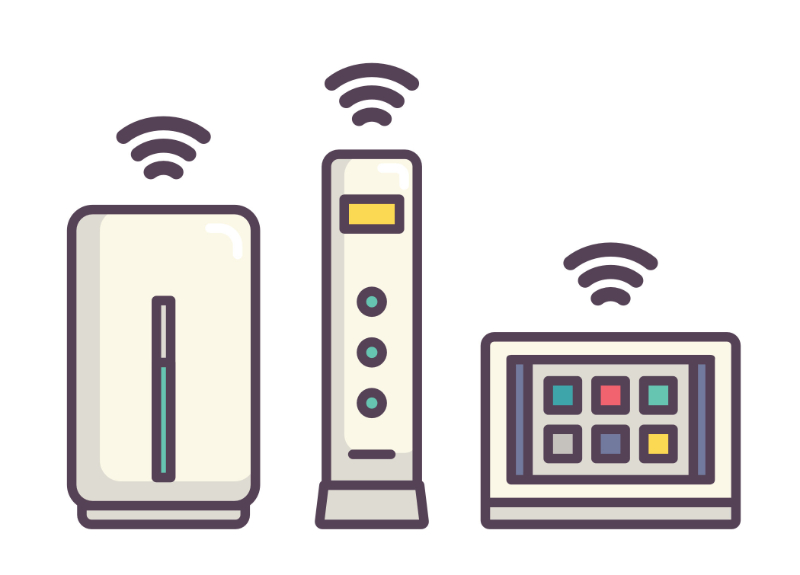
本記事で言う工事不要のWiFiルーターとは、ホームルーターとポケット型WiFiです。
ホームルーターは、コンセントに差すだけでWiFiが使えるようになる、自宅用のルーターです。
持ち運びはできませんが、工事不要で導入できる比較的安定したWiFiルーターなので、光回線が開通できなかったり、賃貸にお住まい(一人暮らし)の方などに人気があります。
ポケット型WiFiは、持ち運び可能なコンパクトなサイズの充電式WiFiルーターです。
持ち運びたいならポケット型WiFi一択。提供エリア内ならどこでもWiFiを使うことができ、サービスによっては海外へ持っていくことも可能です。
WiFiの種類②工事必要だが速度と安定性は抜群のWiFiルーター
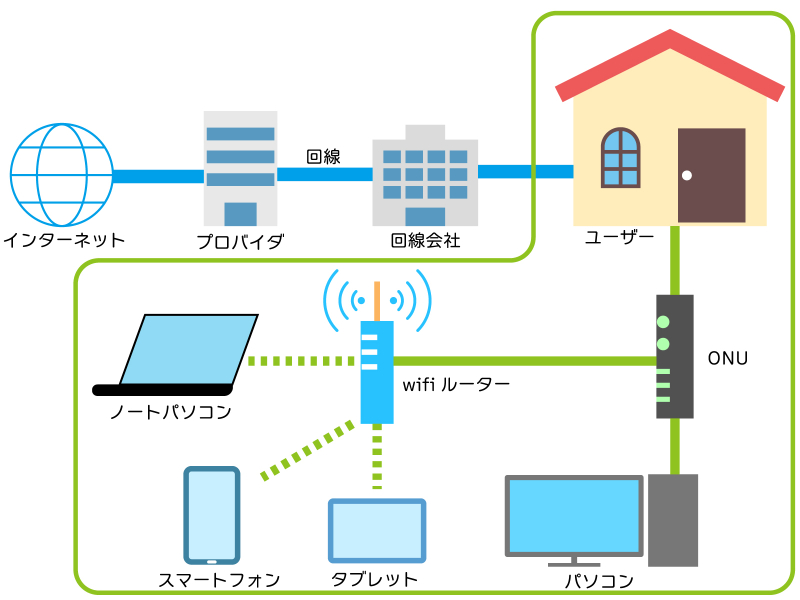
光回線は、電柱から光ファイバーケーブルを自宅まで引き込み、専用の機器を通してWiFiルーターへ接続することで、WiFiが使えるようになります。
開通工事が必要なものの、WiFi接続でも通信速度が高速で、Ping値も低く安定しています。インターネット回線の中でいちばん速く安定したWiFiが使いたいなら、光回線を選びましょう。
WiFiのプランを選ぶときのポイント

インターネットをするためにWiFiの購入を検討しているけれど、何を決めたり準備したりしたらいいかが、わからないという方も多いでしょう。
WiFiを検討する際には、おさえておきたいポイントがいくつかあります。
ここではWiFiを検討する時のポイントを解説します。
| WiFiのプランを選ぶときのポイント |
|---|
|
WiFiの利用期間を明確にする
WiFiのプランは、契約期間あり・契約期間なしプランが展開されていたり、月額料金もプロバイダなどによって異なります
契約期間ありプランは、契約期間の縛りなしWiFiよりも、月額料金が安く設定してありますが、契約期間の途中で解約すると解約金が発生するなどのデメリットもあります。
また、データ使用量についてもインターネットを沢山する方向けの無制限プランや、一定の決まったデータ量だけのプランもあります。
そのため、契約を検討する際には必ずポケット型WiFIでインターネットをどのような場面で利用するのかデータ量も含めて選択することが大事です。
利用目的や利用期間、どれぐらいのデータ容量を使うかなどを、よく検討しましょう。
どれくらいのデータ通信量が必要か調べる
WiFi契約をする際に光回線の場合はエリアは問題ありませんが、ポケット型WiFiなどモバイルタイプのWiFiの場合、 使用する場所がエリア内かを事前に確認しましょう。
エリアを確認するには、契約を検討しているプロバイダのエリアマップなどを使って確認することができます。
料金やキャンペーン内容をチェックする
WiFi契約の申込み窓口の多くは、さまざまなキャンペーンを実施しています。
窓口によってキャンペーン内容が異なるので、どのプロバイダのサービスが自分に適しているかを確認することが大切です。
月額料金が割引されたりキャシュバックがもらえたり、乗り換えの場合は他社から乗り換えしたときの解約金などを負担してくれるキャンペーンもあります。
同じサービスを契約する場合でもキャンペーンを利用すると、さらに費用が抑えられる場合もあるので、お得に利用できる窓口をえらびましょう。
WiFiの速度を測定する方法

WiFiの通信速度は、場所や建物などの環境、時間帯によっても大きく違ってきます。
WiFiの速度が遅いと感じている方も、さらに快適にインターネットを使用したい方も、現在使用しているWiFiの速度がどれくらいなのかを測定してみましょう。

実際に使っているWiFiの通信速度を、計測サイトを使って測る方法について解説するよ!
Wi-Fiの速度を測るなら、RBB SPEED TESTというフリーサイトがおすすめです。
最初にパソコンやタブレットの電源を入れWiFiと接続し、パソコンの画面からアプリを使って計測します。

まず、RBB SPEED TESTにアクセスし、STARTをクリックします。
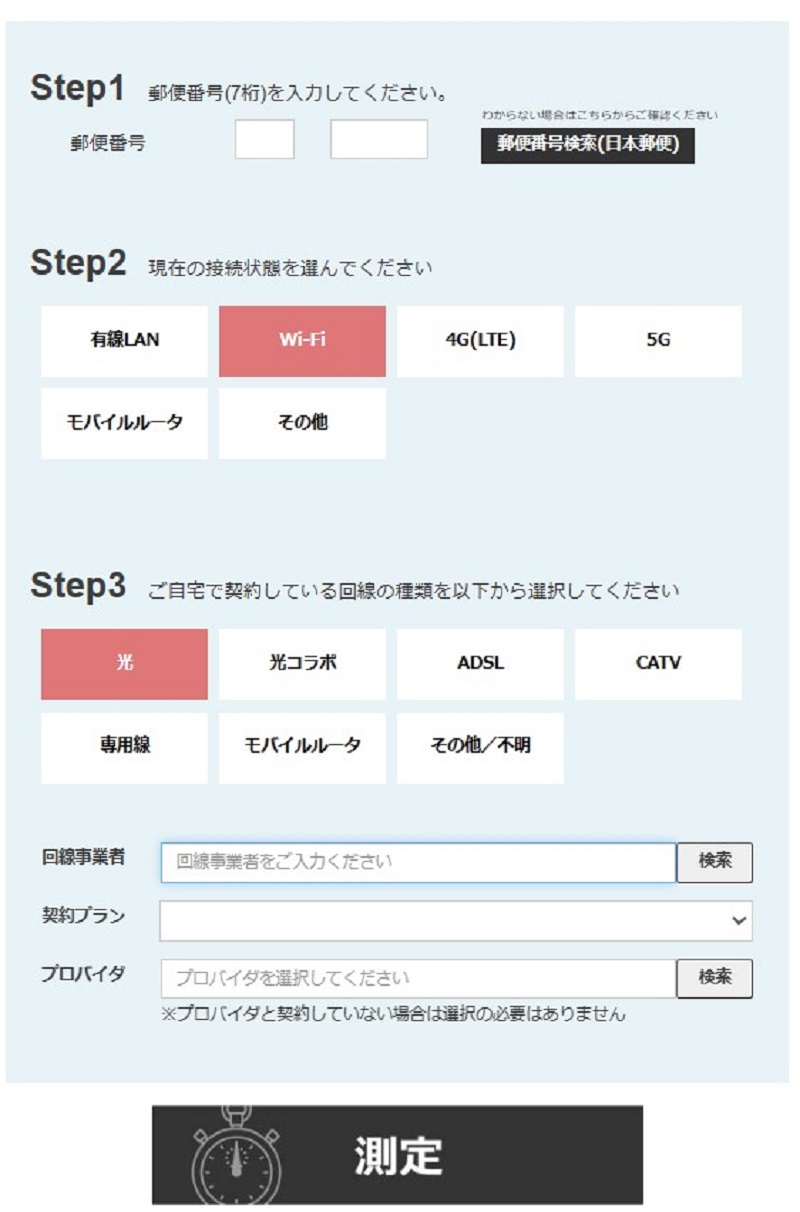
Step1の計測を行っている場所の郵便番号を入力します。Step2の接続状態をクリックし、該当する回線事業者を選択します。
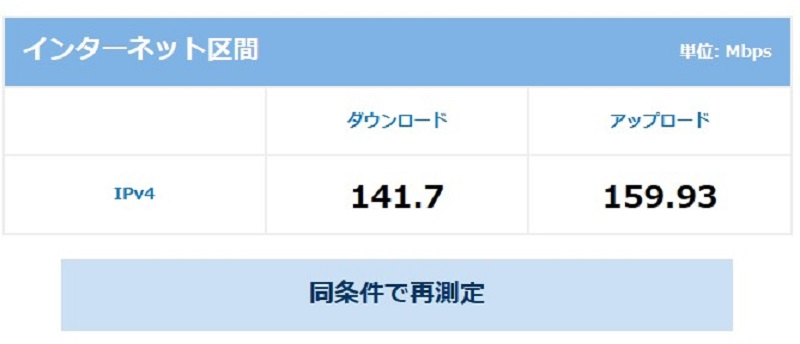
最後に測定ボタンを押すと、下りと上りの通信速度が表示されます。
WiFiの速度を計測するときは、インターネットをする場所で時間を変えて測ると、どの時間帯に速度が遅くなるかなども把握できます。
快適にインターネットをするために、通信速度をチェックしてみましょう。
WiFiの通信速度を速くする方法
インターネットを利用中に速度が急に遅くなったり、普段から動作が重たくてインターネットがスムーズに閲覧できなかったりすることはありませんか?
ここでは、WiFiの通信速度が遅くなる原因と改善方法を解説していきます。
WiFiの速度が遅くなる原因として、WiFiルーターや接続している各機器に原因がある場合と、インターネット回線に原因がある場合があります。
| WiFiルーターや各接続機器 |
|
|---|---|
| インターネット回線 |
|
以上がWiFiの速度が遅くなる主な原因ですが、速度制限がかかっている場合は解除されるまで待つしかありません。

WiFiの速度が遅くなる原因にもいろんな理由があるよ。何が原因になっているかは、次に解説する改善方法を試してみよう!
| WiFiの通信速度を速くする方法 |
|---|
|
WiFIルーターを再起動する
WiFiルーターやパソコンなど各接続機器の電源を落とし、ケーブルを挿し直してから再起動することで改善する場合があります。
再起動することでWiFiルーターにたまった熱が放出され機器を休ませることができ、アクセスログも消えます。

アクセスログとは、機器やソフトウェアに対して人間や外部のシステムからの操作や要求などを、一定の形式で時系列に記録したもののことだよ!
特に、クライアントからWebサーバ(HTTPサーバ)へのアクセス記録のことを指すことが多いんだ。
WiFiを長時間使用すると、アクセスログが溜まってしまうことが原因で動作が重くなり、速度が低下してしまうのです。
再起動させることで、溜まったアクセスログが無くなり、WiFiルーターが初期状態に戻ります。
WiFi速度が低下した場合には、一番初めにWiFiルーターや接続している各端末の再起動を試してみるのがいいでしょう。
接続している端末のOSをアップデートする
WiFiと接続しているパソコンやスマホの端末のOSが古いと、速度が遅くなることがあるため、使っているパソコンやスマホのOSが、最新のOSでない場合はアップデートしましょう。

OSはスマホやパソコンを正常に動作させる役割があるよ。OSのアップデートには、以下のような目的があるんだ!
- OSを最新の状態に更新し新機能が使用できる
- 機器の不具合を改善する
OSは常に最新のソフトウェアが提供されるので、スマホやパソコンを定期的にアップデートする必要があります。
OSのバージョンが新しく変わった場合や新機能が出た場合は、アップデートすることで最新の機能を利用できます。
スマホやパソコンは精密機械なので、長く使用していると動作が遅くなったり、不具合が発生したりしますが、メーカーから不具合を改善するプログラムも随時配信されるため、OSをアップデートすることで正常に動作することもあります。
インターネットの速度が遅い場合もOSを最新の状態にアップデートして、動作を確認してみましょう。
WiFiルーターが高速通信に対応しているか確認する
WiFiルーターの通信規格が高速通信に対応していない場合は、あまり速度がでない可能性があるため、WiFiルーターの通信規格をチェックしてみましょう。
2013年以降の第5世代や第6世代の新しい世代のWiFiルーターは、最大通信速度が速くなります。
通信規格が[IEEE802.11ac][IEEE802.11ax]のWiFiルーターでの接続がおすすめです。
| 世代 | 新名称 | 規格名 | 最大通信速度 | 周波数 |
|---|---|---|---|---|
| 第6世代 (2022年) | Wi-Fi 6E | IEEE 802.11ax | 9.6Gbps | 2.4GHz帯/5GHz帯/6GHz帯 |
| 第6世代(2019年) | Wi-Fi 6 | IEEE 802.11ax | 9.6Gbps | 2.4GHz帯/5GHz帯 |
| 第5世代(2013年) | Wi-Fi 5 | IEEE 802.11ac | 6.9Gbps | 5GHz帯 |
| 第4世代(2009年) | Wi-Fi 4 | IEEE 802.11n | 600Mbps | 2.4GHz帯/5GHz帯 |
| 第3世代(2003年) | - | IEEE 802.11g | 54Mbps | 2.4GHz帯 |
| 第2世代(1999年) | - | IEEE 802.11a | 54Mbps | 5GHz帯 |
| 第1世代(1997年) | - | IEEE 802.11 | 2Mbps | 2.4GHz帯 |
LANケーブルのカテゴリをチェックする
光回線の通信速度が遅い理由のひとつとして、LANケーブルの規格に原因がある場合もあります。
LANケーブルは、カテゴリの数字が大きいほど速い通信速度に対応できるのです。
光回線の最大速度が1Gbpsの契約をしていても、カテゴリ5のLANケーブルを使用してしまうと、カテゴリ5の最大通信速度が100Mbpsのため速度が低下する原因になります。
カテゴリ5の最大通信速度は100Mbpsですが、それでは十分な速度が出ないため、光回線の場合はカテゴリ5eから6・7を選ぶとよいでしょう。
LANケーブルの規格
| カテゴリ | 最大通信速度 |
|---|---|
| カテゴリ5 | 100Mbps |
| カテゴリ5e | 1Gbps |
| カテゴリ6 | |
| カテゴリ6A | 10Gbps |
| カテゴリ7 | |
| カテゴリ7A | |
| カテゴリ8 | 40Gbps |
高速通信IPv6 IPoE対応プロバイダに加入する
IPv6 IPoE対応プロバイダに加入することで、高速通信が可能になります。
従来のインターネットプロトコルIPv4で速度に不満があった場合でも、IPv6インターネット接続サービスを利用することで、IPv6に対応したWebサイトの閲覧、動画配信などのサービスを、快適に楽しむことができます。
IPv6はIPv4の後継となる次世代のインターネットプロトコルで、IPv4のアドレス32ビットに対してIPv6はアドレスが128ビットに拡張されているため、膨大な数のアドレス付与が可能となり、IPv6ではより安定した高速通信ができます。

IPv6インターネット接続には以下の3つの通信方式があって、プロバイダごとに推奨している通信方式が違うんだ!
- 従来方式:PPPoE IPv6
- 新方式:IPoE IPv6
- 新方式:IPoE IPv4 over IPv6
PPPoE IPv6通信とは?
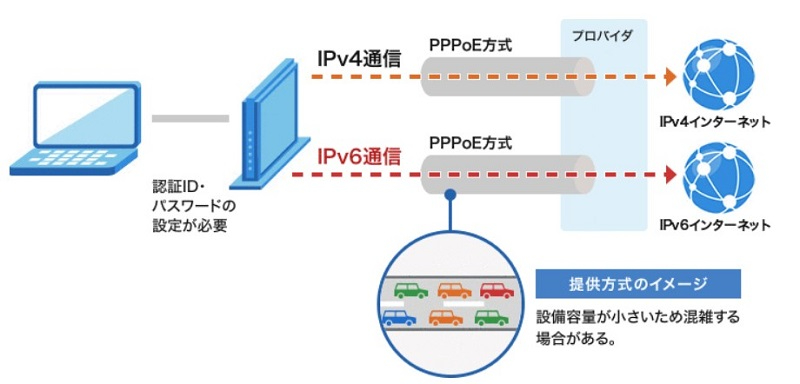
従来方式のPPPoE IPv6はインターネット接続に必要な情報(認証ID・パスワード)を用いてIPv6インターネット接続を行う接続方式で設備容量が小さいのが特徴です。
IPoE IPv6通信通信とは?
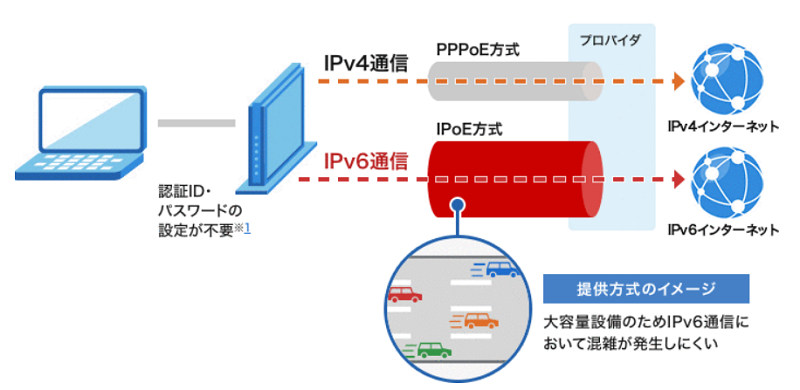
IPoE方式は事業者側のネットワークと直接接続してIP通信を行う通信方式で、PPPoEのように接続用のユーザー名(ID)とパスワードを必要としません。
新方式のIPoE方式で接続すると大容量設備のため、IPv6対応のWebサイトなどの閲覧で快適にインターネットができます。
ただし、現在のインターネットサービスではIPv4でしかアクセスできないサイトやサービスが数多く存在しているため、IPv6に完全に切り替えてしまうと、IPv4のみに対応している既存のサイトやサービスについて利用できなくなってしまう場合があります。
最も速いのはIPoE IPv4 over IPv6通信
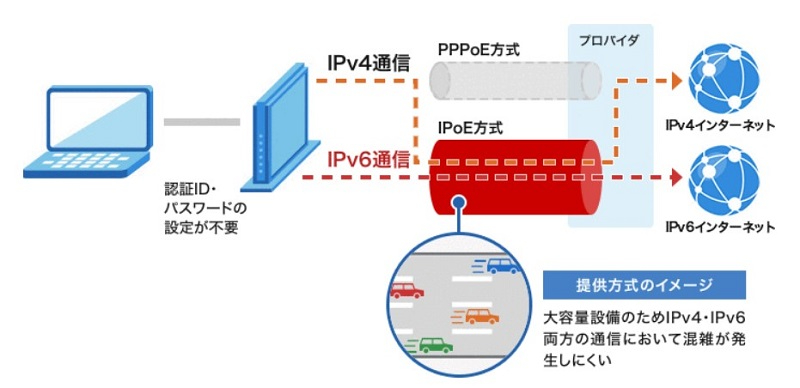
IPoE IPv4 over IPv6通信を利用すると、IPv4・IPv6のどちらも通信が可能です。
新方式のIPoE方式によりIPv6に加えIPv4のWebサイトなどの閲覧においても、快適にインターネットを利用できる接続方式です。
プロバイダによって取り扱っている通信方式が異なりますが、IPv6 IPoE対応プロバイダに加入することで、通信速度が速くなり快適にインターネットができる可能性があります。
通信速度が遅いと感じている方やインターネットプロトコルがIPv4をお使いの方は、高速通信ができるIPv6 IPoE対応プロバイダに加入を検討してみてはいかがでしょうか。
WiFi速度にまつわる、よくある質問

WiFIの速度について、よくある質問をまとめました。ひとつずつ回答していきます。
| WiFiの速度についてよくある質問 |
|---|
|
インターネットが快適に利用できるWiFi速度はどれくらいですか?
A.最低30Mbpsほど、理想は100Mbpsです。
通信速度は[bps]の単位が大きいほど高速になり、動画の読み込みやファイルダウンロードの速度が速くなります。
もしオンラインゲームをプレイするなら、最大速度よりもPing値が大切です。Ping値は低ければ低いほどラグが無くなります。最低50ms以下、理想は15ms以下です。
WiFi速度が遅くなる原因は何ですか?
A.機器本体もしくはネット回線そのものに原因があります。
WiFiの速度が遅くなる原因として、WiFiルーターや接続している各機器に原因がある場合と、インターネット回線に原因がある場合があります。
| WiFiルーターや各接続機器 |
|
|---|---|
| インターネット回線 |
|
オンラインゲームに必要な速度や注意点はありますか?
A.通信速度よりも、Ping値が低いWiFiを選びましょう。
ゲームのジャンルによっても違いますが、オンラインゲームを快適に楽しむには30Mbps~100Mbpsの速度が必要で、Ping値は50ms以下が目安となります。
Ping値とは、タイムラグを表す応答速度のことで、数字が小さいほど遅延が少なく、通信が快適な状態といえます。
Ping値が高いとラグやカクつきがおこり快適にゲームができない可能性があるのです。
オンラインゲームではリアルタイム性が特に重要になってくるFPSや格闘ゲームでは、Ping値は小さければ小さいほど良いとされています。
ポケット型WiFiの速度は快適にインターネットができますか?
A.LINE・動画視聴などは問題ないでしょう。ゲームやテレビ通話は不安定になる可能性が高いです。
高速通信ができるポケット型WiFiであれば快適にインターネットができます。ポケット型WiFiで高速通信をするならWiMAXがおすすめです。
WiMAXは下りの最大速度が従来の440Mbpsから大幅にスピードがアップし、5Gエリアでは下りが最大速度4.2Gbpsです。
WiFiルーターとは?
WiFiとは無線LANに関する登録商標で、無線でネットワークにつなぐ技術です。
ルーターとは異なる2つ以上のネットワークを、相互に接続する通信機器のことで、データを中継する役割があり、接続する各コンピューターにIPアドレスを割り振る役割を担っています。
ユーザーがリクエストしたWebサイトの情報を、どのコンピューターに届ければいいのかを明確にするために、ルーターから各コンピューターにIPアドレスが割り当てられます。
ルーターはインターネット上の住所のような役割を果たすIPアドレスを確認して、ネットワーク情報を的確に誘導しているのです。

ルーターがあるからIPアドレスの割り振りができて、インターネットで見たい情報を受け取ることができるんだ!
また、ルーターには 複数の機器をインターネットに接続できるように通信の調整をする役割もあります。
現在は家族で1人に対して1台のパソコンを使用し、スマホも大人だけでなく子供も持つようになり多くの人が、インターネットを日常的に使う時代になってきました。

スマホを家のインターネットにWiFi接続してパケット代を節約する人も多いよ。
家族の一人一人が、それぞれの機器を使ってインターネットをする機会が増えたため、無線接続ができるルーターの機能が不可欠です。
送るデータの重さがどれくらいか知りたい

送るデータの大きさの単位
| KB(キロバイト) | 1,024B |
|---|---|
| MB(メガバイト) | 1,024KB |
| GB(ギガバイト) | 1,024MB |
送るデータ量を示す単位はバイト(byte)です。数値が大きい=データ量が多い(重い)ということを示します。
バイト(byte)は、重さを表すキログラム(kg)の、デジタルコンピュータバージョンをイメージしてもらえれば分かりやすいと思います。

バイト(byte)は完全に理解するのは少し難しいから、バイト(byte)の数値が大きいほどダウンロードやアップロードに時間がかかるんだな~程度に覚えておけば大丈夫!